Correction du code d’erreur McAfee 12156, 12152, 12001, 7305 sur PC
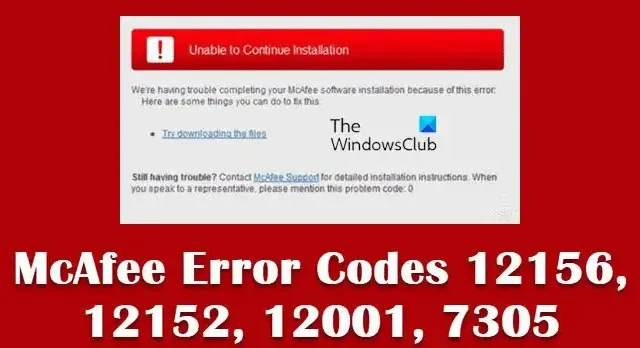
Certains utilisateurs de PC peuvent rencontrer le code d’erreur McAfee 12156, 12152, 12001, 7305 ou le message d’erreur Le téléchargement ne peut pas continuer ou le téléchargement prend trop de temps sur les ordinateurs Windows 11/10.
Ces erreurs indiquent des problèmes de réseau généraux qui peuvent entraîner la déconnexion ou l’échec du téléchargement de votre produit. Apparemment, vous verrez ces erreurs lorsque vous ouvrirez la page d’accueil de McAfee (myaccount.mcafee.com).
Correction du code d’erreur de téléchargement McAfee 12156, 12152, 12001, 7305
Si vous obtenez le code d’erreur de téléchargement McAfee 12156, 12152, 12001, 7305 ou si vous rencontrez le problème selon lequel le téléchargement ne peut pas continuer ou prend trop de temps, alors les correctifs éprouvés recommandés que nous avons présentés ci-dessous sans ordre particulier devraient vous aider à résoudre le problème. sur votre PC.
- Attendez quelques minutes et réessayez le téléchargement
- Effacer les données de navigation
- Redémarrez votre PC et votre appareil Internet (routeur/modem)
- Résoudre les problèmes de réseau et d’Internet sur votre PC
- Exécutez l’outil de pré-installation McAfee
Examinons la description du processus en ce qui concerne chacune des solutions répertoriées. Vous pouvez envisager de télécharger et d’installer une solution AV alternative sur votre PC dans le cas peu probable où aucun de ces correctifs ne fonctionnerait pour vous.
1] Attendez quelques minutes et réessayez le téléchargement
Il est impératif de noter que votre ordinateur et votre connexion Internet sont les moins susceptibles de provoquer ces erreurs. Généralement, ces erreurs signifient qu’un problème avec les serveurs de téléchargement McAfee a entraîné l’échec de votre téléchargement, car les serveurs de téléchargement McAfee peuvent être surchargés de clients essayant de télécharger des mises à jour de produits.
Ainsi, dans le cas où votre produit McAfee prend trop de temps à télécharger ou si vous voyez le message d’erreur Le téléchargement ne peut pas continuer ou si vous obtenez l’un de ces codes d’erreur, vous pouvez attendre quelques minutes, puis réessayer le téléchargement car le problème est déclenché. côté serveur côté McAfee. Cependant, si le téléchargement échoue toujours, vous pouvez passer à la suggestion suivante.
2] Effacer les données de navigation
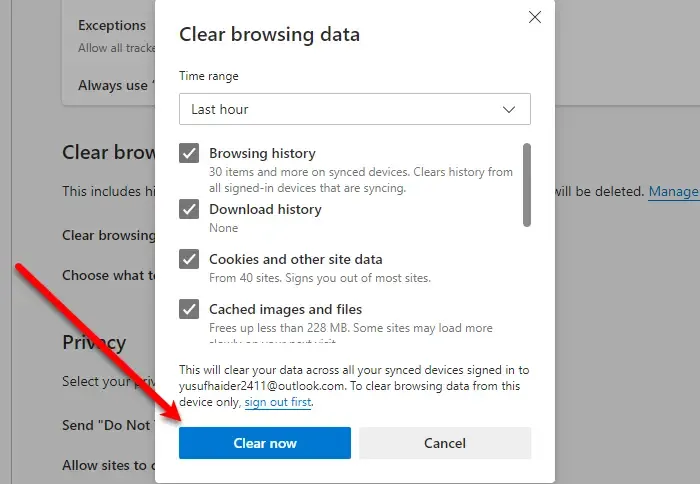
Des erreurs peuvent s’afficher si votre navigateur Web tente d’utiliser des fichiers temporaires et des cookies obsolètes lorsque vous ouvrez myaccount.mcafee.com. Dans ce cas, le correctif applicable consiste à effacer les données de votre navigateur – Edge, Chrome et Firefox.
3] Redémarrez votre PC et votre appareil Internet (routeur/modem)
Vous pouvez simplement redémarrer votre PC, ce qui peut résoudre tout problème temporaire qui pourrait être le coupable dans ce cas. De même, en fonction de votre appareil Internet, reportez-vous au manuel d’instructions ou recherchez en ligne des instructions sur la façon de redémarrer votre modem ou votre routeur, selon le cas. Si vous obtenez toujours le code d’erreur de téléchargement McAfee 12001, 12156, 12152 ou 7305, vous pouvez continuer avec la solution suivante.
4] Résoudre les problèmes de réseau et d’Internet sur votre PC
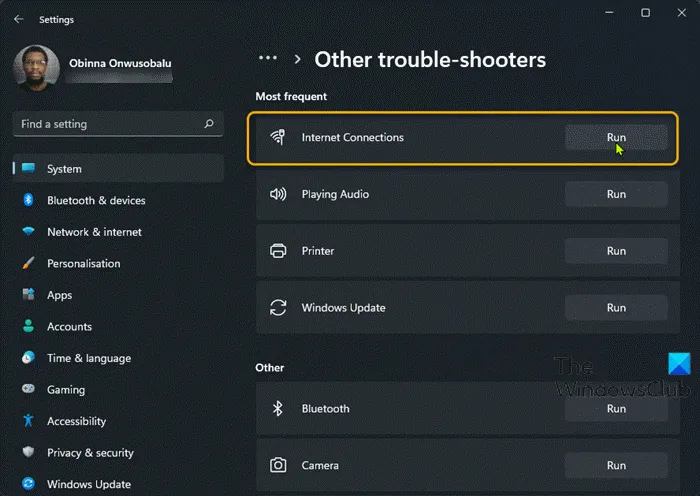
Tout d’abord, vous devez vérifier votre connexion Internet et confirmer que vous disposez d’une connexion Internet fonctionnelle sur le PC. Pour ce faire, vous pouvez vérifier la connexion en essayant d’ouvrir d’autres sites Web. S’il y a des problèmes de connectivité Internet, vous pouvez essayer de résoudre les problèmes de réseau et de connexion Internet sur votre PC. Mais, s’il n’y a aucun problème avec votre connexion Internet, en plus de la Solution 2] ci-dessus et de la Solution 5] ci-dessous, procédez comme suit :
- Désinstallez tout autre pare-feu ou logiciel de sécurité tiers que vous avez installé sur votre ordinateur Windows 11/10.
- Réinitialisez les options Internet par défaut ou procédez comme suit :
- Désélectionnez les éléments suivants :
- Utiliser SSL 2.0
- Utiliser SSL 3.0
- Sélectionnez ce qui suit :
- Utiliser TLS 1.0
- Utiliser TLS 1.1 (s’il existe)
- Utiliser TLS 1.2 (s’il existe)
- Vérifier la révocation du certificat du serveur.
- Désélectionnez les éléments suivants :
Une fois cela fait, redémarrez votre ordinateur, puis voyez si vous pouvez télécharger le produit McAfee avec succès.
5] Exécutez l’outil de pré-installation McAfee
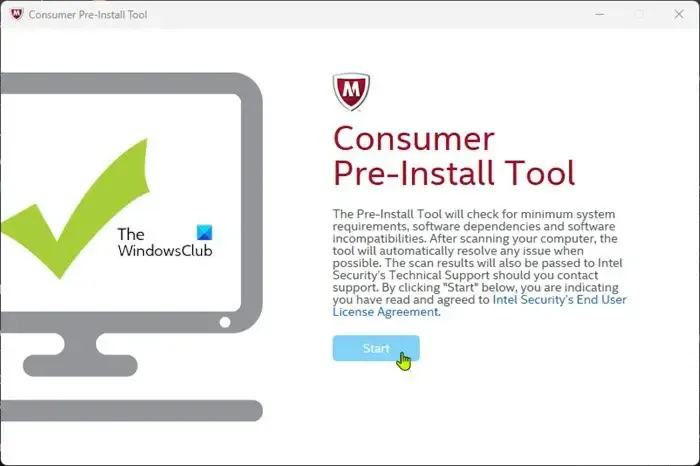
Si les suggestions que nous avons fournies ci-dessus ne résolvent pas votre problème, vous devrez peut-être exécuter l’outil de pré-installation McAfee en suivant les étapes ci-dessous. L’outil prépare votre ordinateur pour l’installation du logiciel McAfee.
- Téléchargez le Pre-InstallTool directement depuis McAfee.
- Double-cliquez sur le fichier exécutable téléchargé pour lancer l’utilitaire.
- Cliquez sur le bouton Démarrer sur la page d’accueil et suivez les invites.
- Redémarrez votre PC une fois la procédure terminée.
Au démarrage, essayez de télécharger le produit McAfee et voyez si cela se termine sans générer de code d’erreur. Si le problème persiste lorsque vous essayez d’accéder à nouveau à la page d’accueil McAfee, vous pouvez contacter le support McAfee pour obtenir une assistance supplémentaire.
J’espère que ça aide!
Comment faire en sorte que McAfee autorise un téléchargement ?
Vous pouvez empêcher McAfee Firewall de bloquer les applications et les appareils dans Windows 11/10 en ajoutant une exception. Pour le faire, suivez ces étapes:
- Ouvrez votre produit de sécurité McAfee, tel que LiveSafe ou Total Protection.
- Ouvrez Connexions Internet pour les programmes.
- Recherchez l’application bloquée dans la liste.
- Si l’application figure dans la liste : sélectionnez l’application et cliquez sur Modifier en bas de la liste.
- Si l’application ne figure pas dans la liste : cliquez sur Ajouter .
- Enregistrer les modifications et quitter.
Comment corriger l’erreur d’installation de McAfee ?
La correction des erreurs d’installation de McAfee sur votre ordinateur Windows 11/10 dépendra de l’instance de l’erreur, car il n’existe pas de solution unique à des problèmes comme celui-ci. Ainsi, par exemple, si vous avez rencontré le code d’erreur d’installation McAfee 0 ou l’erreur d’installation incomplète de McAfee, vous pouvez vous référer aux guides liés que nous avons fournis dans cet article ci-dessus pour la résolution.



Laisser un commentaire